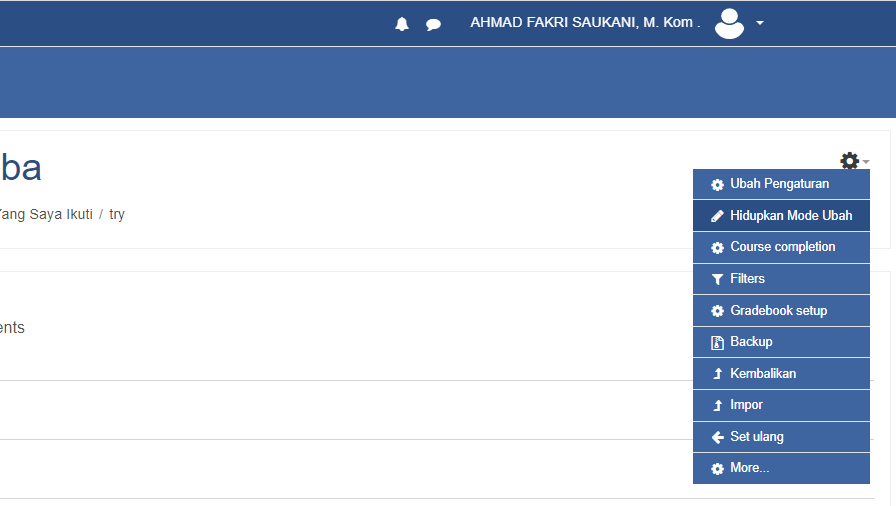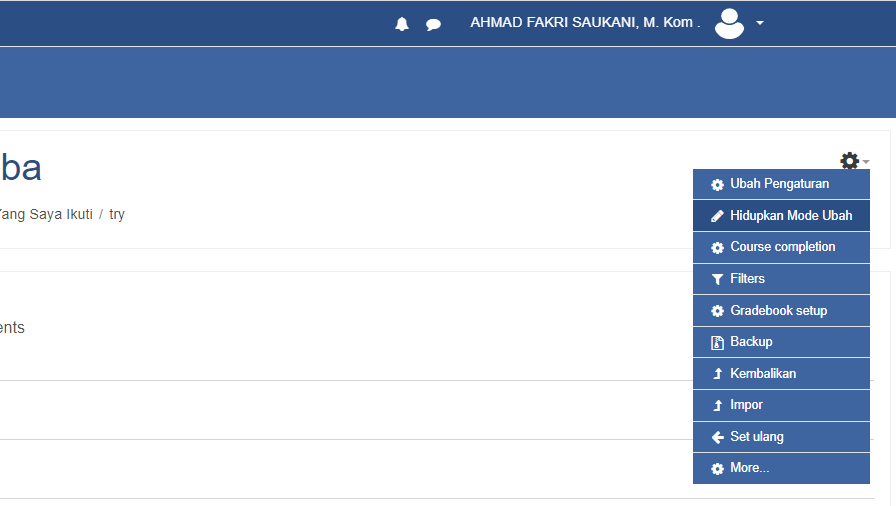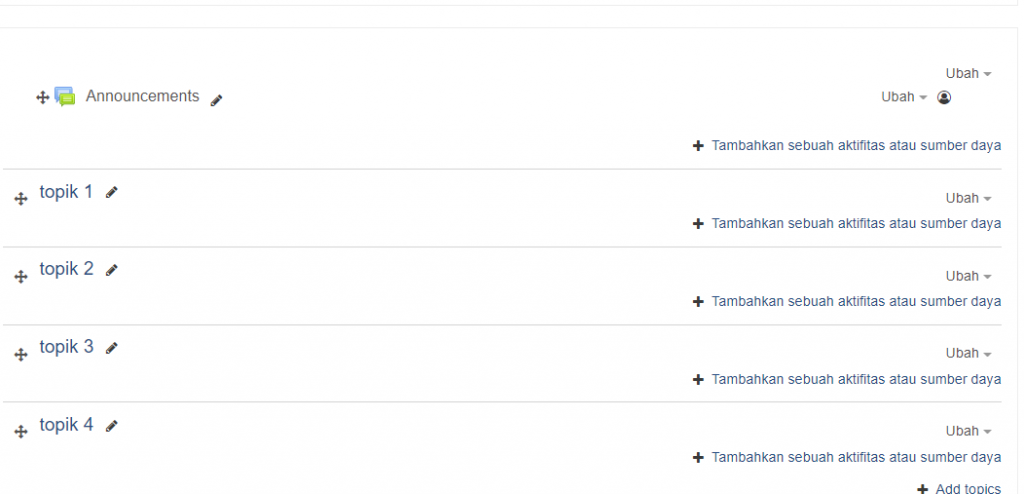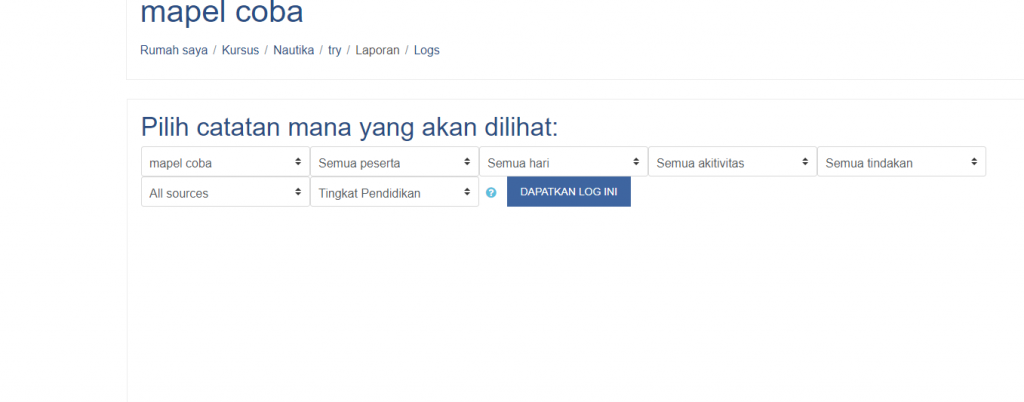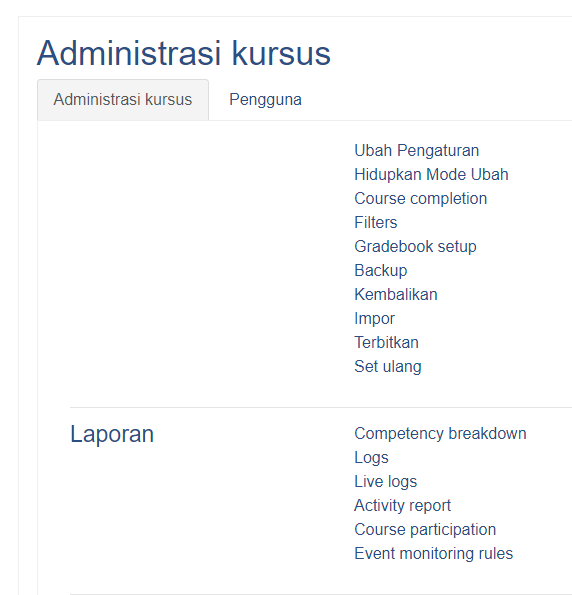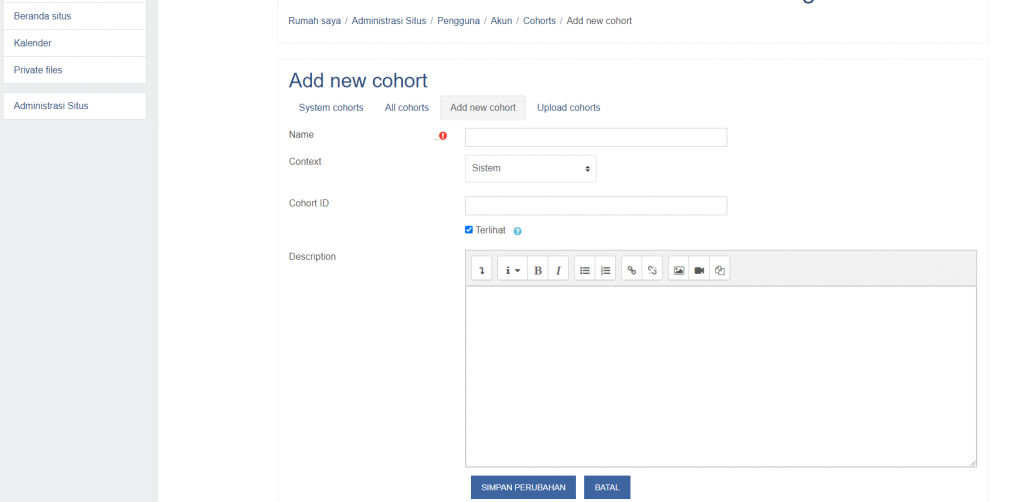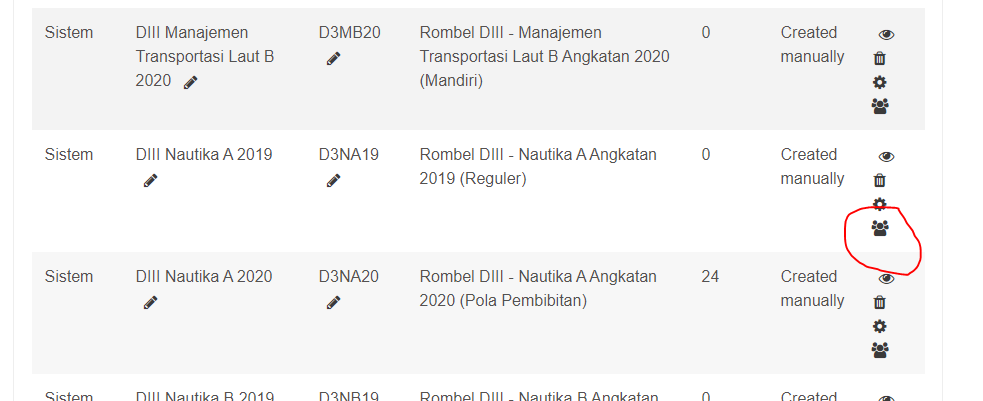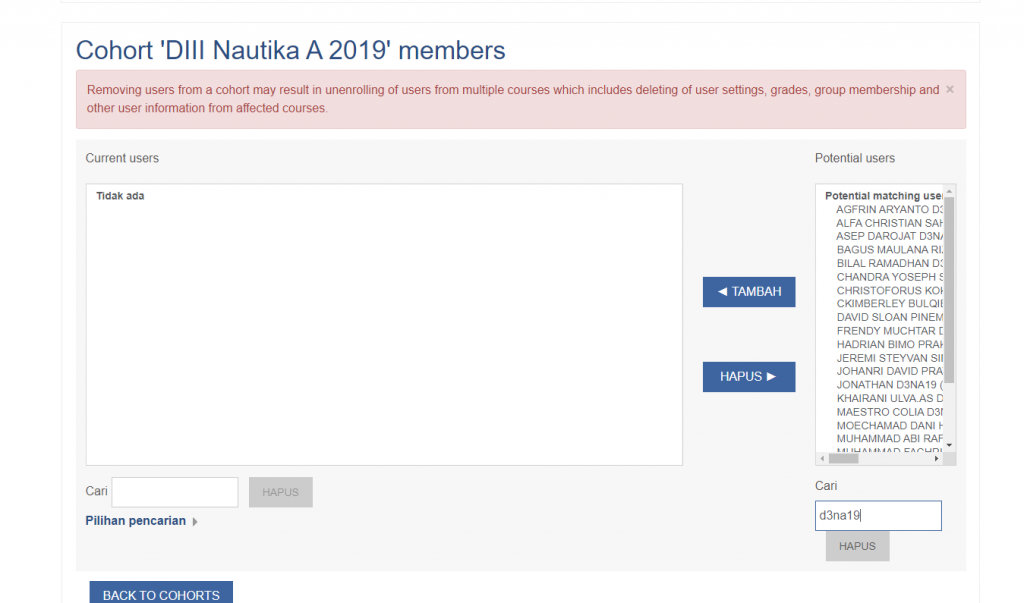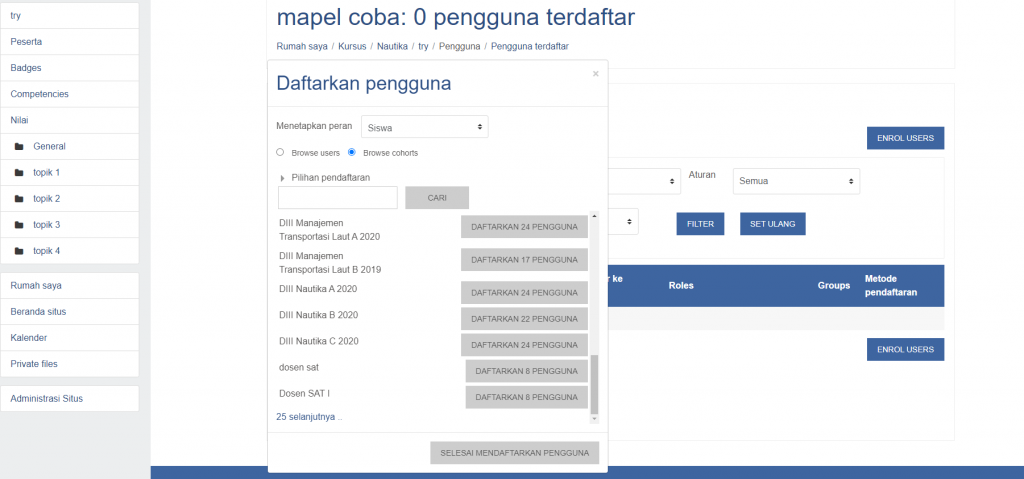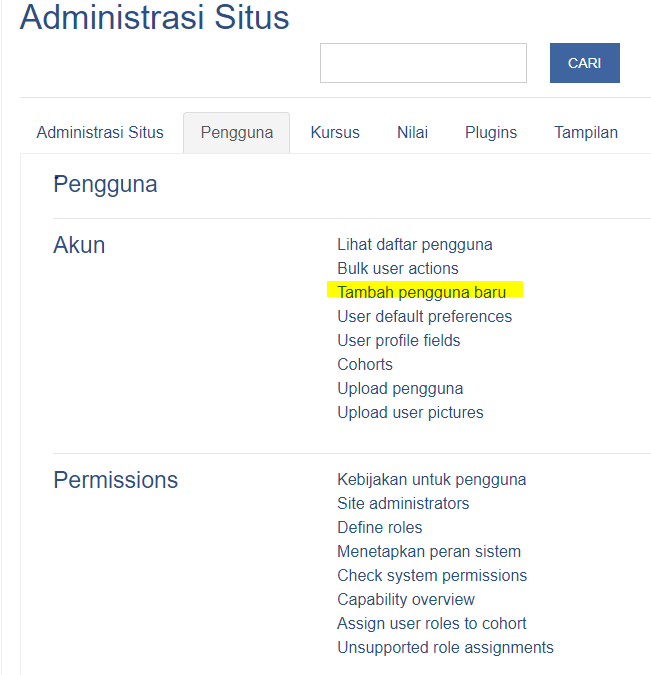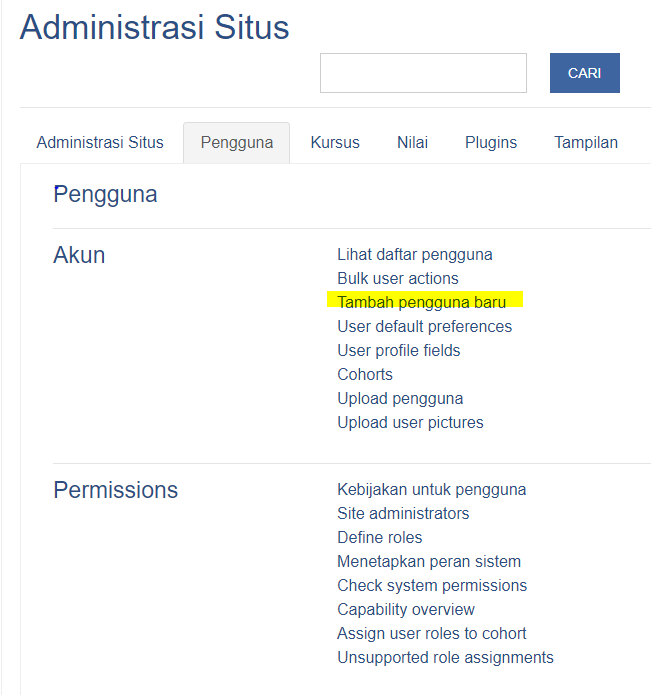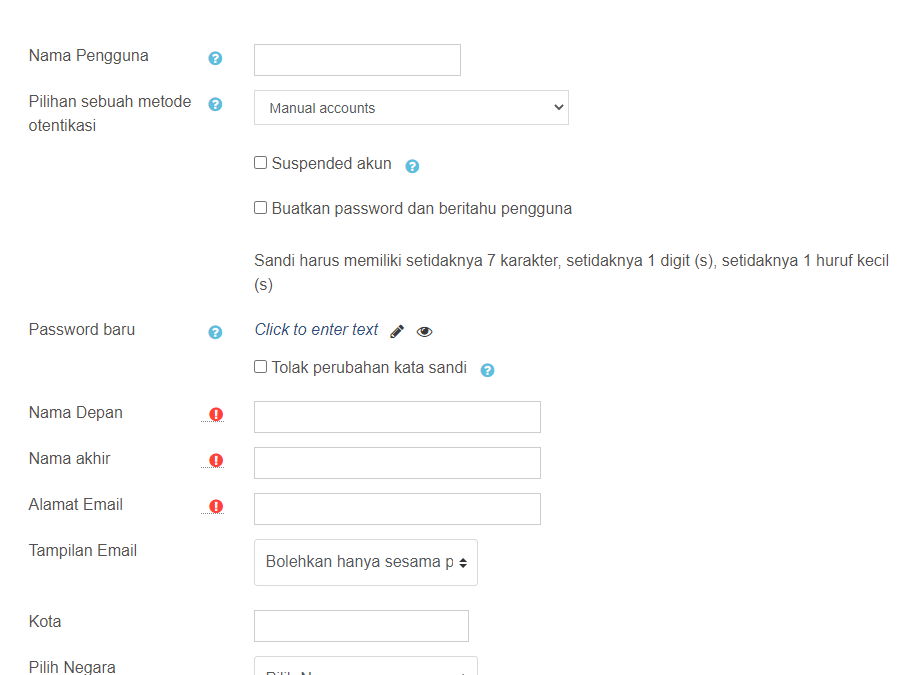oleh Ahmad Fakri Saukani Feb 26, 2021 | Tutorial
Untuk membuat halaman modul pembelajaran berikut langkah-langkahnya :Pengajar. Pengajar .Hidupkan mode ubah
Mode ubah Mengubah halaman bawaanannoucements dan 4 topik annoucements digunakan untuk memberikan pengumuman secara pesan.
3. topik dapat digunakan untuk BAB tambah sebuah aktivitas atau sumber daya digunakan untuk menambahkan aktivitas pembelajaran
untuk keterangan fungsi aktivitas dan sumber daya dapat melihat halaman berikut ini klik
topic untuk modul pembelajaran Menambah Halaman Modul pada Topic
VIDEO
Mengupload Materi
VIDEO
oleh Ahmad Fakri Saukani Feb 25, 2021 | Tutorial
setelah pembelajaran berjalan jika ingin melihat aktivitas taruna dan pembelajaran dapat menggunakan fasilitas log.
melihat aktivitas pembelajaran login sebagai manager setelah login detalah pilih menu rumah saya, pilih kursus pada bagian kanan panel,. lalu pilih kursus yang ingin di tambahkan user ke mata pelajaran untuk menambah mata pelajaran, pilih setting lebih dengan ikon roda rantai pilih menu administrasi kursus kemudian ke laporan selanjutnya pilih Logs kemudian pilih aktivitas dan settingan lainnya terakhir tekan tombol dapatkan log ini
oleh Ahmad Fakri Saukani Feb 25, 2021 | Tutorial
sebelum memasukkan taruna/i kedalam mata pelajaran , baiknya memasukkan ke dalam cohorts (rombongan belajar) berikut caranya.
cohort digunakan untuk mempermudah penarikan taruna kedalam kursus/ mata pelajaran yang ada.
berikut ini tutorial membuat kategori dan kursus bagi manajemen
login sebagai manager setelah login pilih administrasi situs pada bagian kiri panel,. lalu pilih menu pengguna lalu pilih cohorts untuk menambah cohorts baru, add new cohorts isi nama kelas lengkap dengan jurusan dan tahun masuk cohort id bisa disamakan dengan id kelas/ nama belakang taruna pada user lalu simpan perubahan Memasukkan taruna kedalam rombongan belajar
setelah selesai membuat rombongan belajar (cohorts) kemudian memasukkan taruna/i dengan cara memilih tab All cohorts cari nama cohorts yang ingin dimasukkan taruna tersebut kemdian klik ikon kelompok person seperti warna merah di bawah ini kemudian pada kolom cari nama taruna/i tersebut untuk dimasukkan cohorts
lebih mudahnya karena telah menamai nama belakang taruna tersebut dengan kode kelas ketika pembuatan user akan tampak seperti ini.
lihat pada pojok kiri bawah hanya memasukkan kode kelas maka akan tampil seluruh taruna/i yang akan memasuki rombongan belajar tersebut. kemudian blok seluruhnya tekan tombol tambah maka seluruh mahasiswa masuk kedalam kelas/rombongan belajar tersebut
oleh Ahmad Fakri Saukani Feb 25, 2021 | Tutorial
login sebagai manager setelah login detalah pilih menu rumah saya, pilih kursus pada bagian kanan panel,. lalu pilih kursus yang ingin di tambahkan user ke mata pelajaran untuk menambah mata pelajaran, pilih setting lebih dengan ikon roda rantai pilih menu pengguna kemudian ke pengguna terdaftar tekan tombol Enroll User seperti gambar diatas kemudian masukkan siswa dengan memilih cohorts kemudian masukkan pengajar ke browse user terakhir tekan tombol selesai daftarkan pengguna
oleh Ahmad Fakri Saukani Feb 25, 2021 | Tutorial
login sebagai manager setelah login pilih administrasi situs pada bagian kiri panel,. lalu pilih menu Pengguna untuk menambah pengguna, pilih tambah pengguna baru kemdian isi form berikut a. isi nama pengguna sebagai username (kode pengajar/ nrt taruna)
b. inputkan password baru
c. nama depan wajib di isi dengan nama lengkap user
d. nama akhir di isi dengan status id, jika user taruna maka di isi kode (jenjang tingkat pendidikan + prodi + kode kelas + 2 terakhir angkatan masuk)
e. email digunakan diusahakan email pribadi user tersebut, jika tidak boleh pake email sementara dengan memasukkan id user +@poltekpel-banten.ac.id
f. lalu tekan tombol tambah user